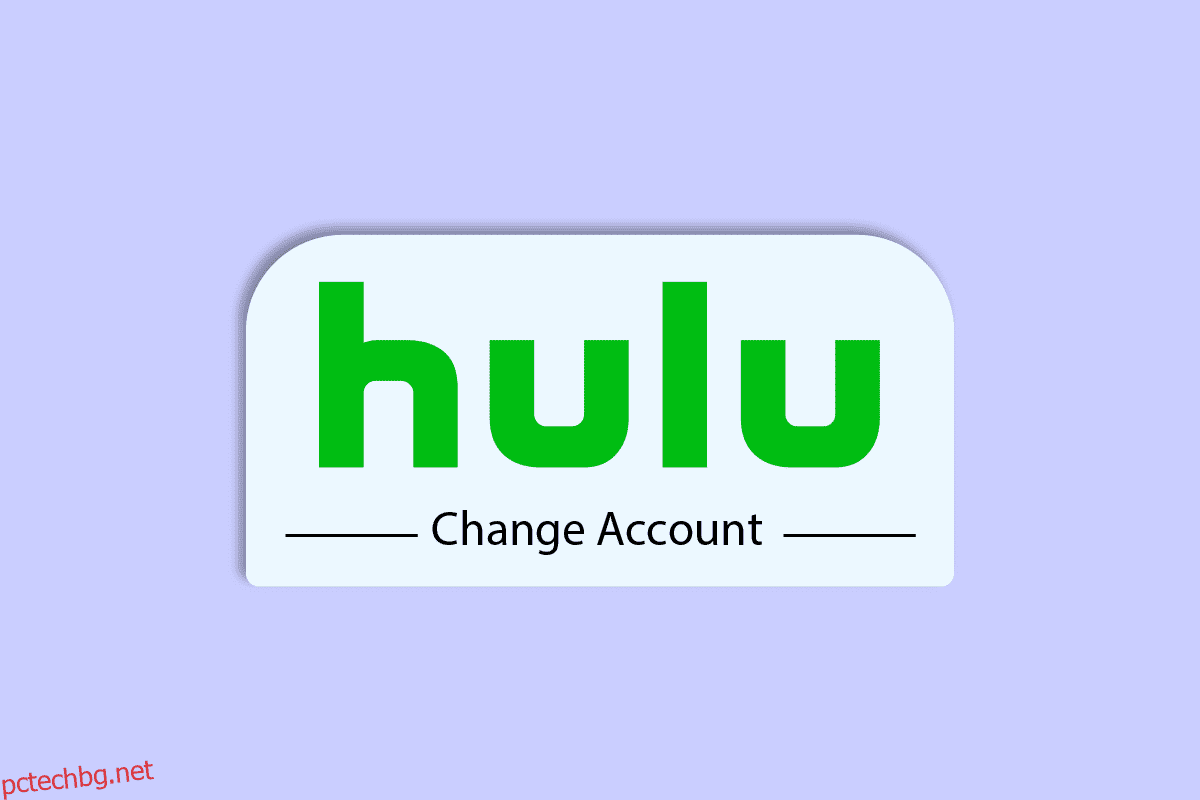Hulu е известна абонаментна услуга за стрийминг за любители на филми и телевизионни предавания. Публиката се радва на потоците, каналите и предаванията със страхотно качество на Hulu. Потребителите обаче имат няколко неразрешени въпроса относно тази платформа, включително настройките на акаунта си. Тук в статията споменахме стъпки за това как да промените акаунта си в Hulu, заедно с това как да промените имейла и паролата си в акаунта си в Hulu. Освен това ще получите актуална информация за най-новите функции и ще научите как да промените плана си за Hulu и причините, поради които не можете да промените абонамента си за Hulu.
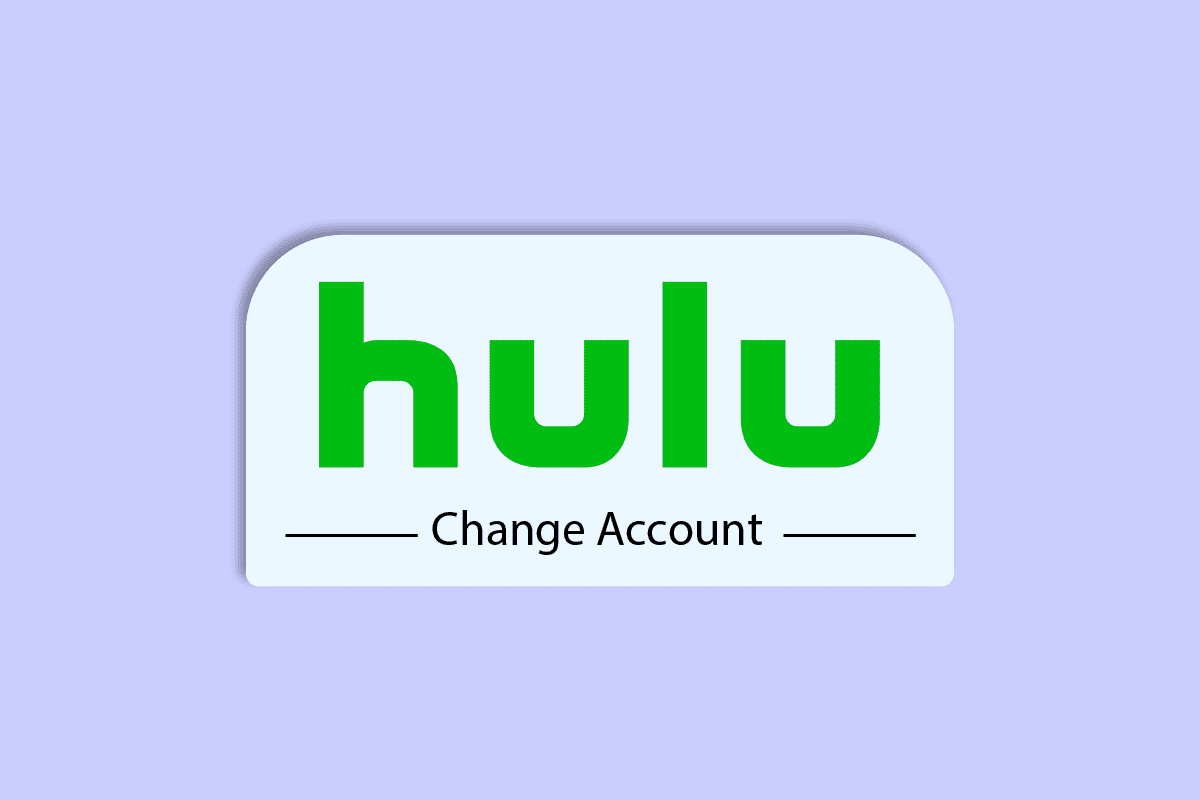
Съдържание
Как да промените акаунта си в Hulu
Продължете да четете, за да намерите стъпките, обясняващи подробно как да промените акаунта си в Hulu с полезни илюстрации за по-добро разбиране.
Как намирате паролата си за Hulu, без да я нулирате?
Ако сте запазили паролата си за Hulu в браузъра си, можете да следвате нашето ръководство за това как да управлявате и преглеждате запазените пароли в Chrome. Това ръководство ще обясни процедурата за запазване и след това преглед на паролата за всеки акаунт, включително Hulu. Но ако не сте активирали тази функция и не я помните, ще трябва да я нулирате, за да получите отново достъп до акаунта си.

Как да промените своя имейл и парола във вашия Hulu акаунт?
По-долу са стъпките, демонстриращи как да промените имейла и паролата на вашия акаунт в Hulu.
1. Посетете Уеб сайт на Hulu на вашия уеб браузър.
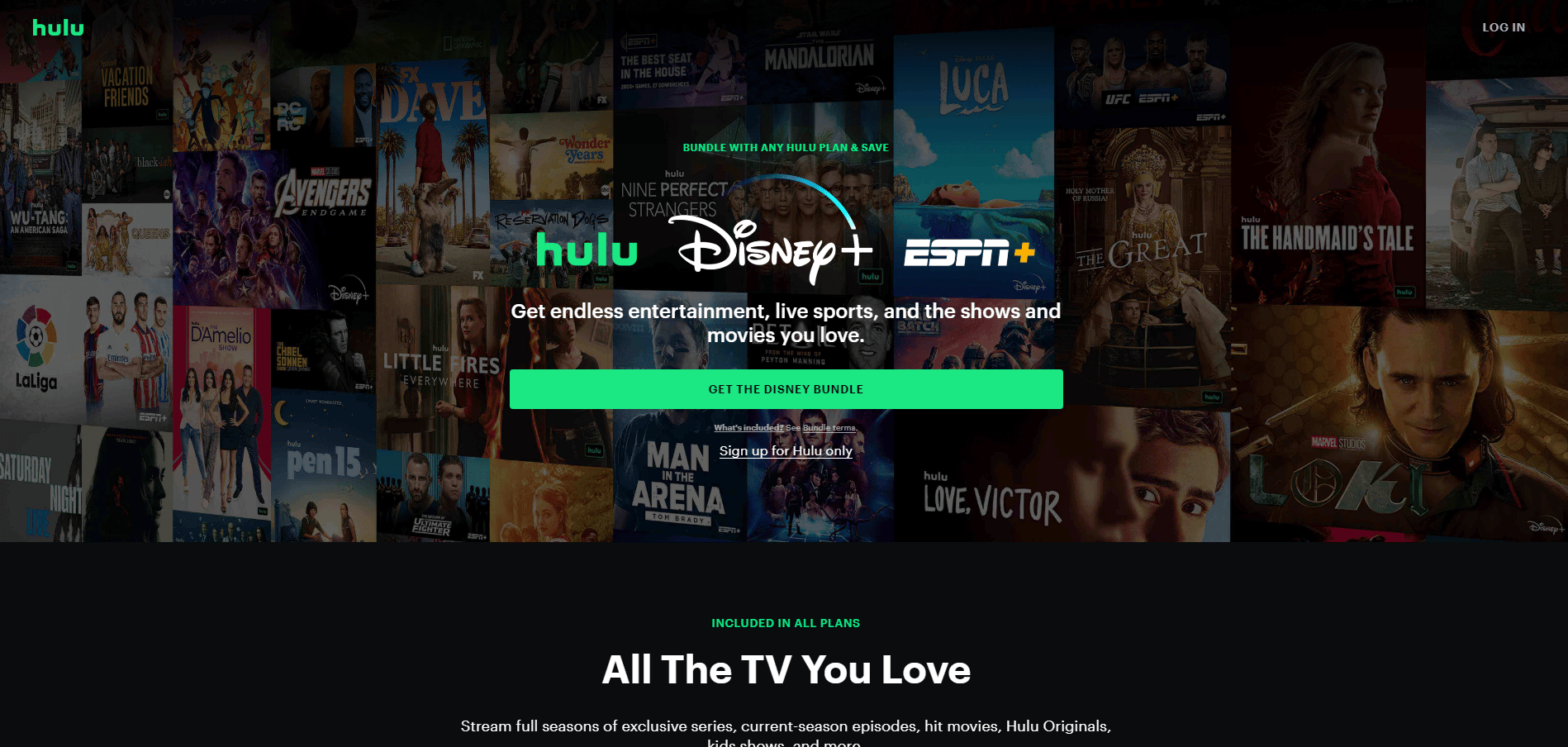
2. Кликнете върху опцията ВХОД в горния десен ъгъл.
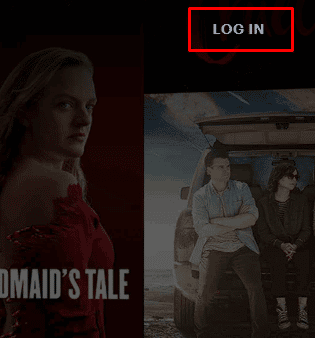
3. Въведете EMAIL и ПАРОЛА на своя Hulu акаунт.

4. След това щракнете върху ВХОД.
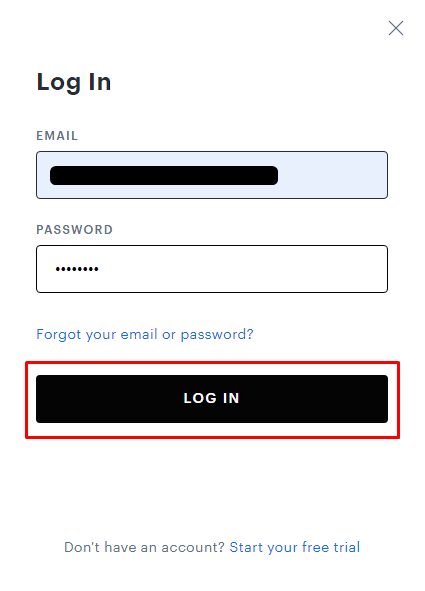
5. Кликнете върху името на профила > Акаунт от горния десен ъгъл, както е показано по-долу.

6. Щракнете върху ПРОМЯНА до полето Имейл и Парола.
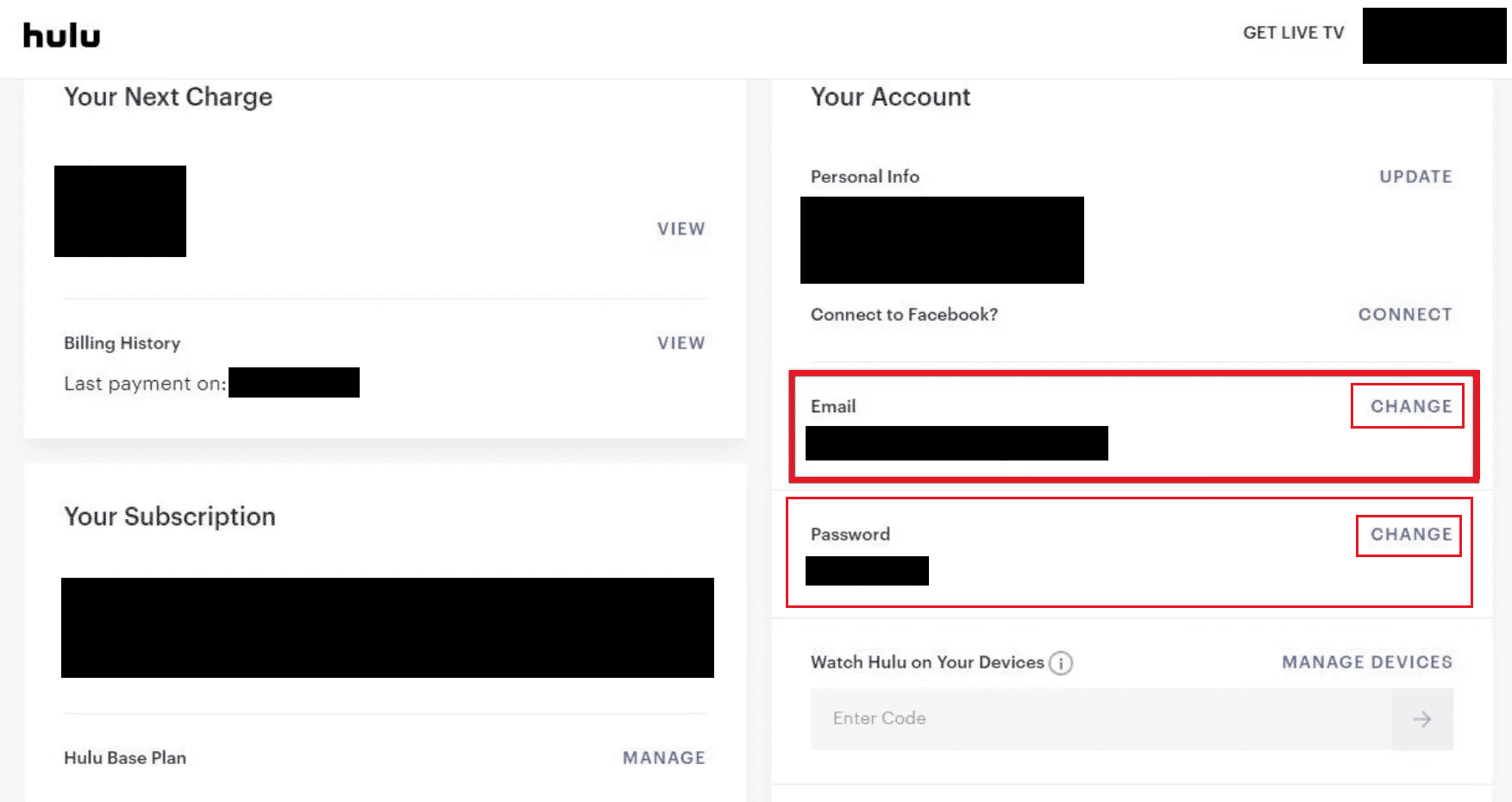
7А. Въведете и потвърдете вашия имейл и парола и щракнете върху ЗАПИШИ ПРОМЕНИТЕ.
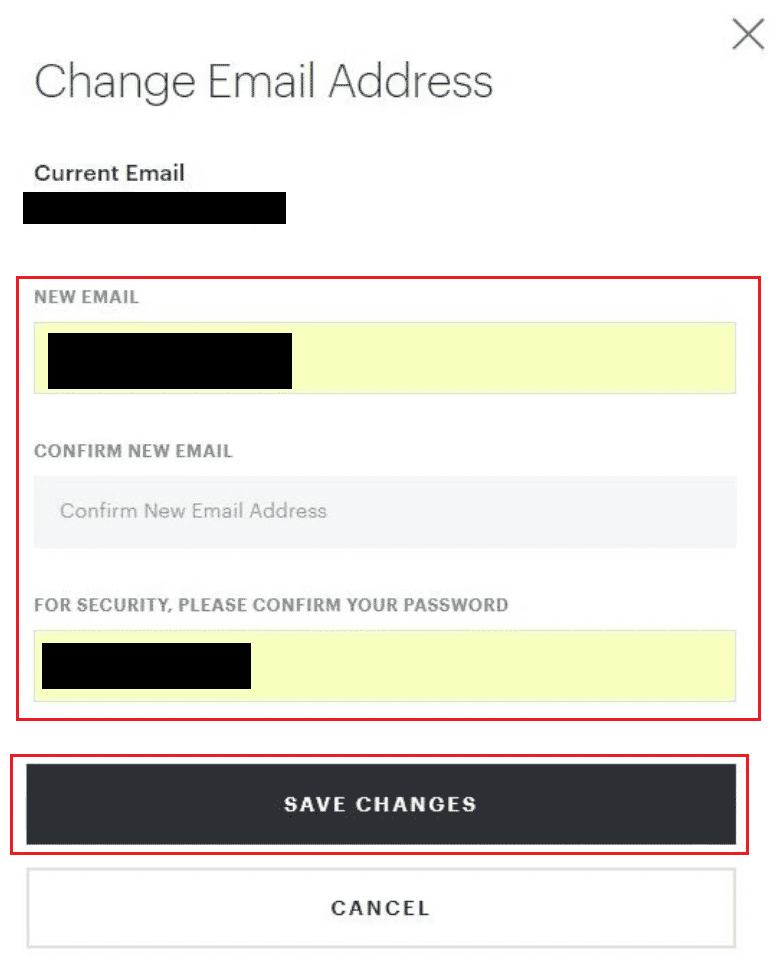
7B. Въведете текущата си парола и потвърдете новата парола и щракнете върху ЗАПИШИ ПРОМЕНИТЕ.
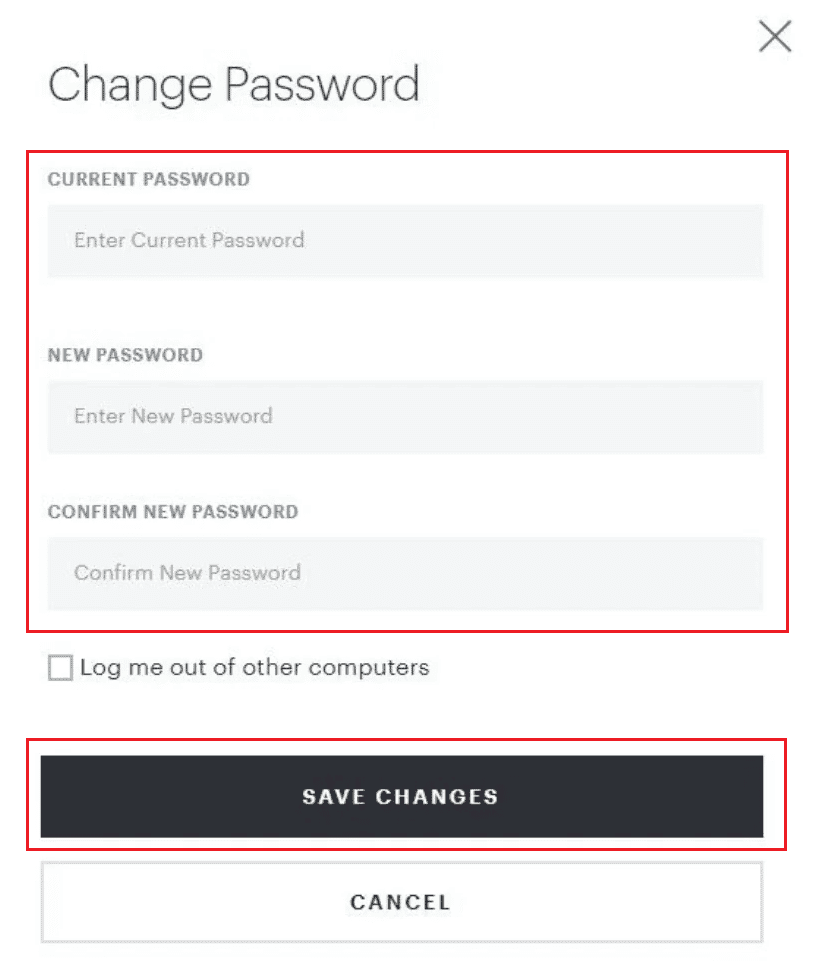
Как влизате в различен акаунт в Hulu?
Следвайте стъпките по-долу, за да промените акаунти в Hulu:
Забележка: И за двете Android и iOS устройства.
1. Отворете приложението Hulu и влезте в акаунта си в Hulu с необходимите идентификационни данни.
2. Натиснете опцията ACCOUNT от долния десен ъгъл, както е показано по-долу.

3. Докоснете името на профила, за да го разгънете.
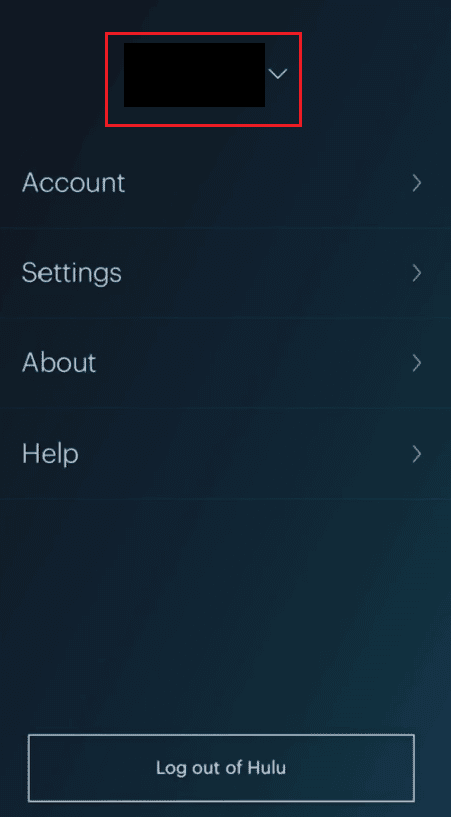
4. Докоснете другия желан профил, за да го превключите с текущия в приложението Hulu.
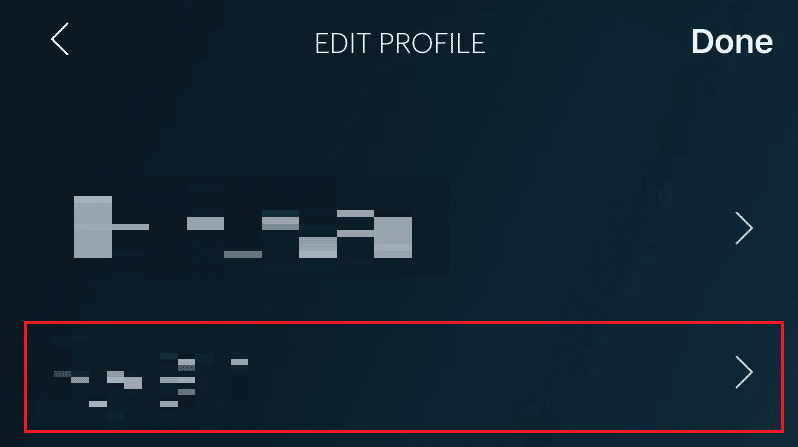
Как променяте акаунта си в Hulu?
Можете да следвате стъпките, споменати по-горе, за да промените акаунта си в приложението Hulu на вашето устройство с Android или iOS.
Защо Hulu не ви позволява да влезете с различен имейл?
В случай, че Hulu не ви позволи да влезете с различен имейл, причината може да е:
- Въведете неправилни идентификационни данни
- Неправилно работещи услуги на трети страни
- Нестабилна или прекъсната интернет връзка
Защо не можете да промените своя абонамент за Hulu?
Ще можете да промените плана си, като влезете в акаунта си само с помощта на уеб браузър, тъй като услугата за промяна на плановете все още не е налична в мобилното приложение Hulu. Освен това може да се сблъскате с проблеми, докато променяте плана си, ако използвате платформа за таксуване на трета страна.
Как променяте акаунта си в Hulu на вашия телевизор?
Следвайте стъпките по-долу, за да промените акаунта си в Hulu на телевизора:
1. Влезте в приложението Hulu на вашия телевизор и изберете иконата на профил, както е показано по-долу.

2. Изберете опцията Профили, за да видите всички използвани в момента профили.
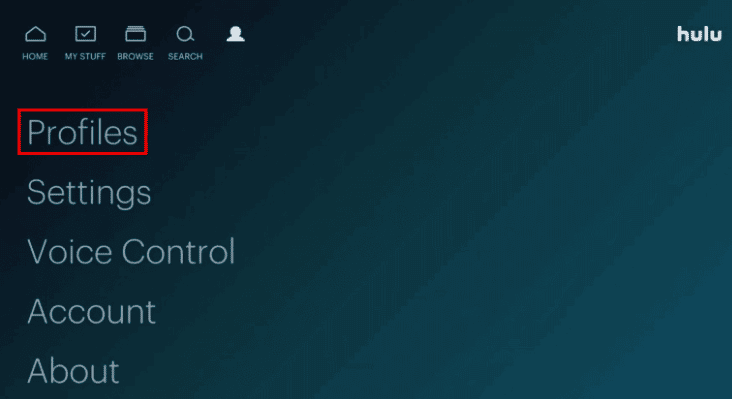
3. Изберете + Нов профил и попълнете необходимите данни.
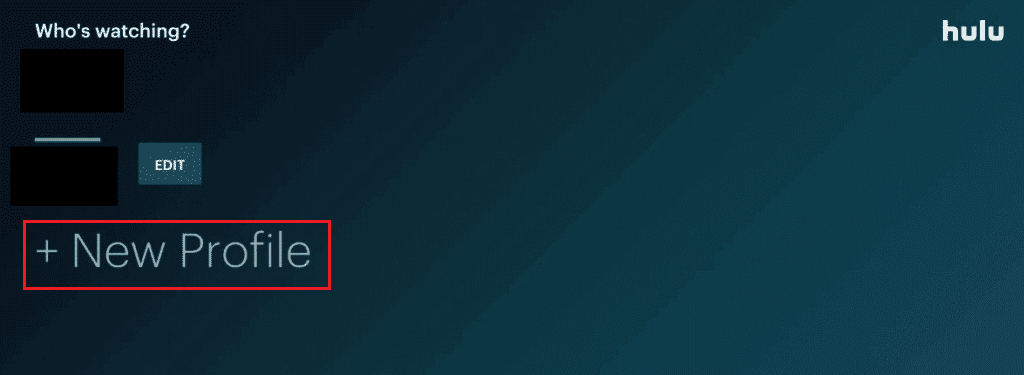
4. Изберете опцията Създаване на профил, за да промените акаунта си в Hulu.
Как променяте акаунта си в Hulu на вашия iPhone?
По-долу са изброените стъпки, за да ви насочат как да промените акаунта си в Hulu на iPhone.
1. Отворете Hulu приложение и влезте в акаунта си.
2. Докоснете опцията ACCOUNT от долния десен ъгъл.

3. Докоснете акаунт.
4. В секцията „Поверителност и настройки“ докоснете „Права за поверителност в Калифорния“.
5. Сега докоснете СТАРТ НА ИЗТРИВАНЕ до опцията Право на изтриване.
6. Изберете опцията Изтриване на акаунта ми сега или Изтриване на акаунта ми по-късно според вашите предпочитания.

7. Накрая докоснете опцията НАЧАЛО НА ИЗТРИВАНЕ, както е подчертано по-горе.
Как променяте плана си за Hulu?
Потребителите могат да променят своите планове на Hulu само ако са се абонирали директно от уебсайта на Hulu. Ако не, те могат да променят плановете си само от приложението/уебсайта на трета страна. Ако сте били таксувани от Hulu, следвайте стъпките по-долу, за да научите как да промените плана си за Hulu:
1. Отидете на Начална страница на Hulu в браузър и влезте в акаунта си.
2. Кликнете върху името на профила > Акаунт от горния десен ъгъл, както е показано по-долу.

3. Щракнете върху УПРАВЛЕНИЕ НА ПЛАНА. Вашият съществуващ план ще бъде маркиран в зелено.
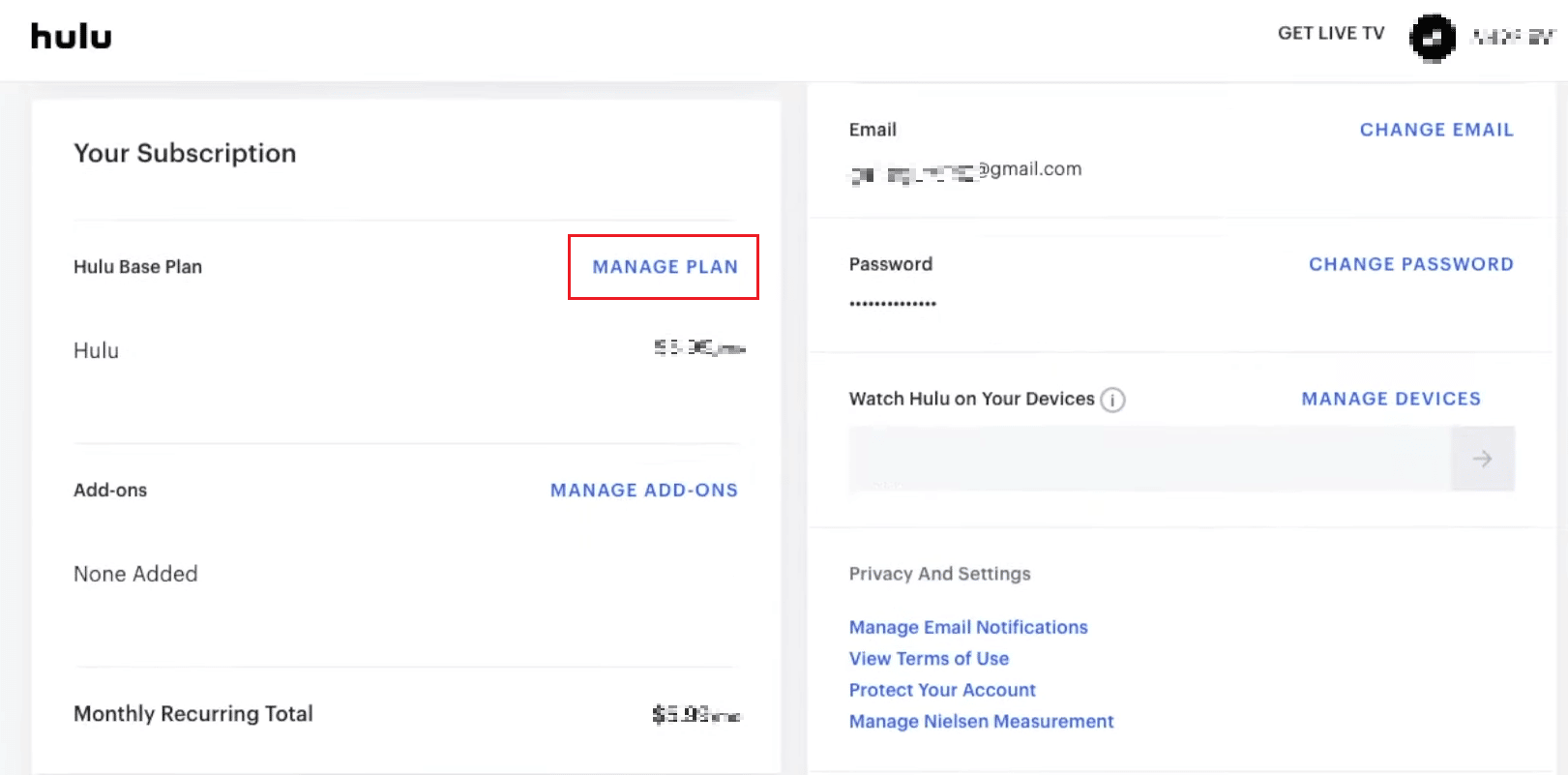
4. Включете/изключете плана, който желаете.
5. За да потвърдите, щракнете върху ПРЕГЛЕД НА ПРОМЕНИТЕ.
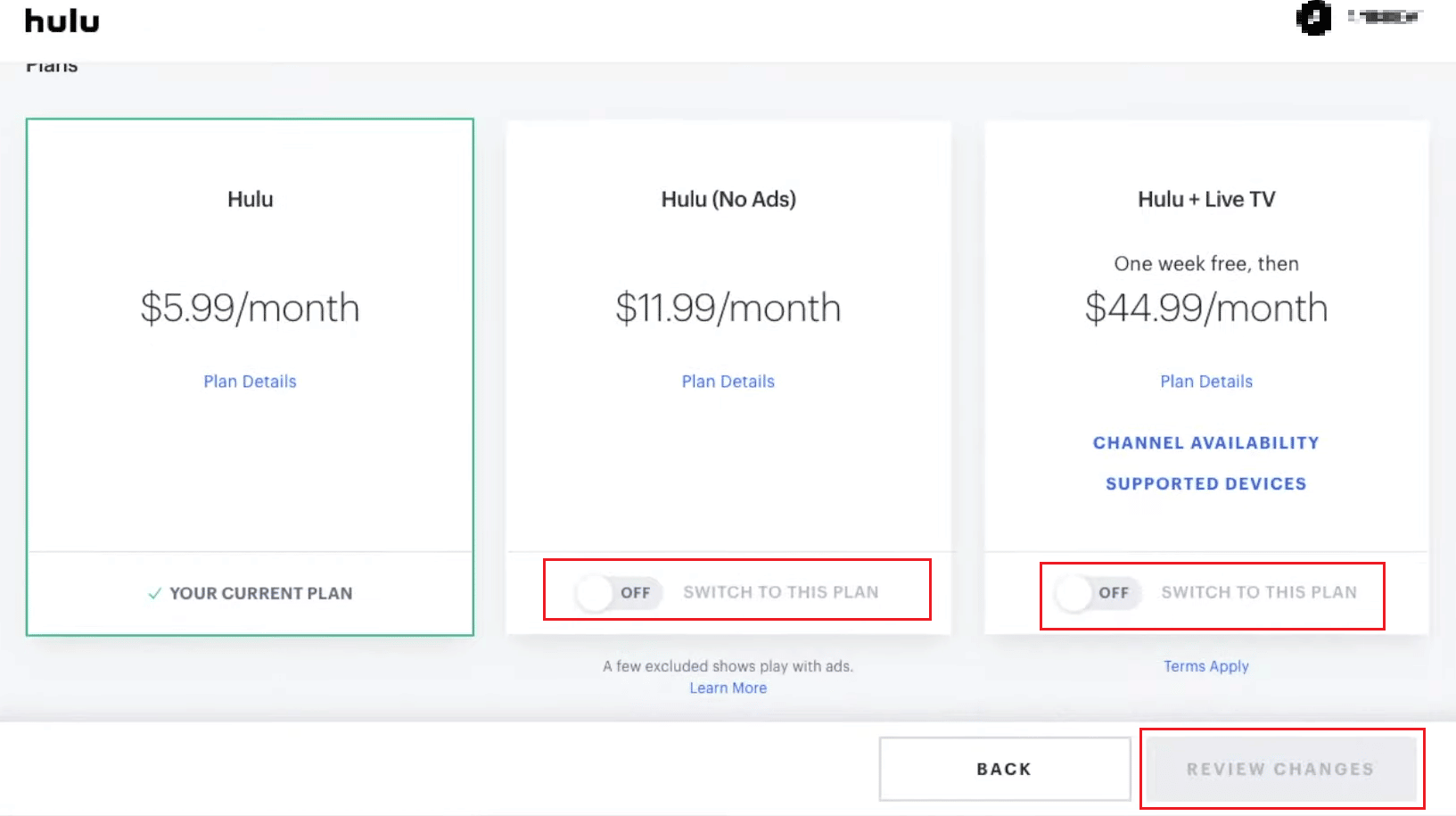
Прочетете тази статия от самото начало, за да научите как да промените акаунта си в Hulu.
Как променяте начина си на плащане на Hulu?
Нека да разгледаме как можете да промените начина си на плащане на Hulu.
Забележка: Уверете се, че сте влезли в акаунта си.
1. Посетете Уеб сайт на Hulu и щракнете върху името на профила > Акаунт.
2. Превъртете надолу до секцията Информация за плащане.
3. Кликнете върху АКТУАЛИЗИРАНЕ НА ПЛАЩАНЕТО до Метод на плащане.
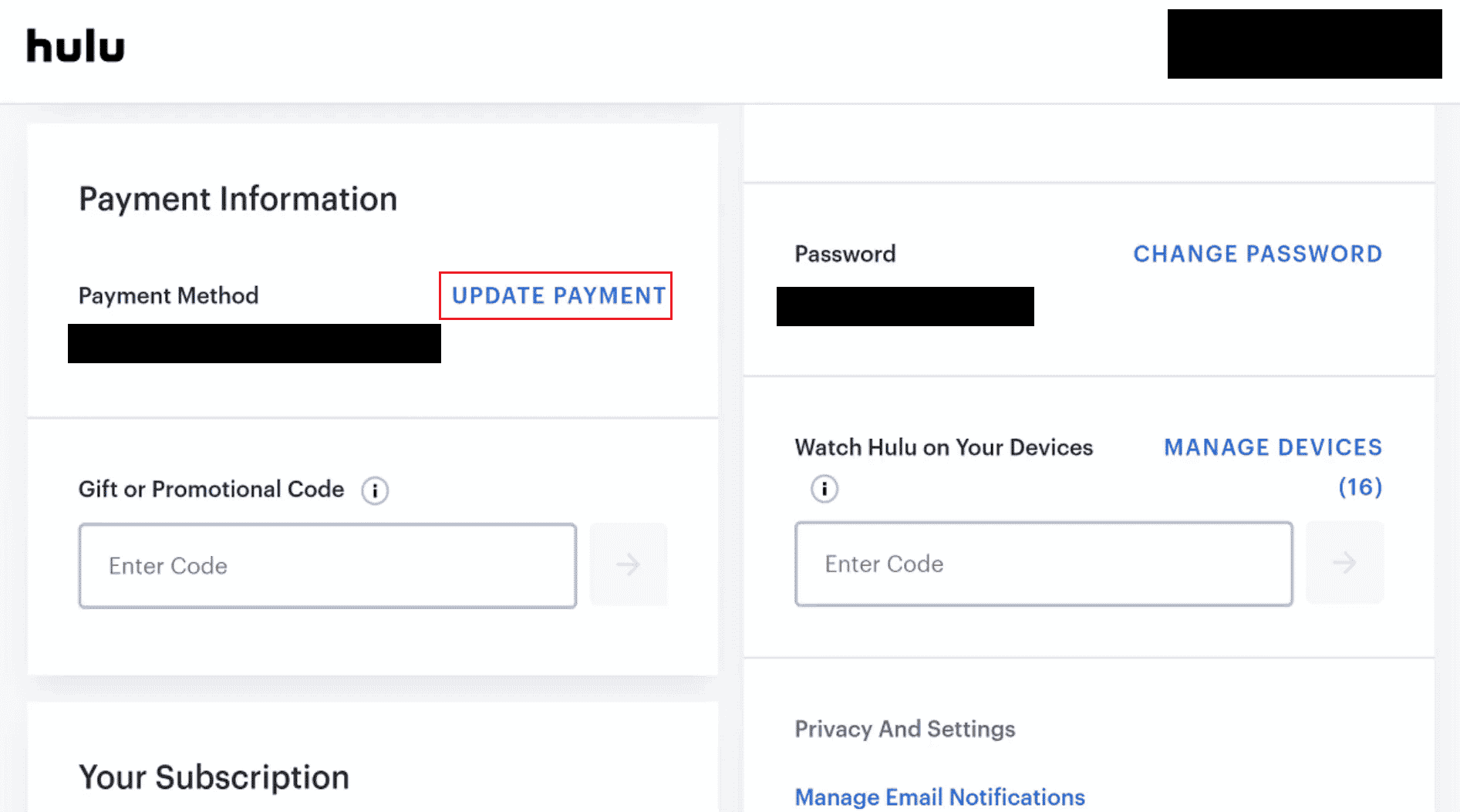
4. Изберете желания метод на плащане, който искате да промените или актуализирате, и попълнете данните.
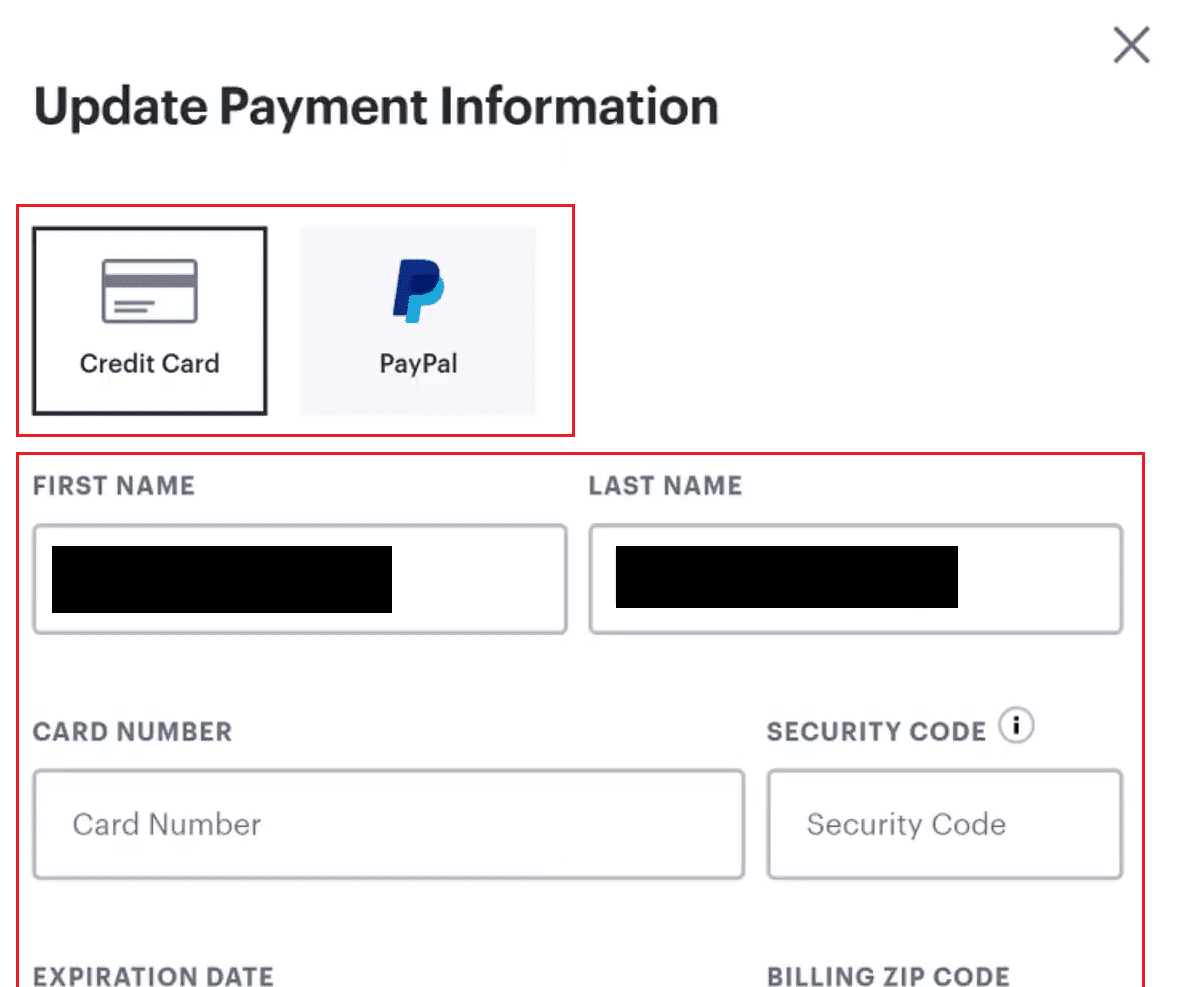
5. След като въведете промените, щракнете върху ЗАПИШИ ПРОМЕНИТЕ.
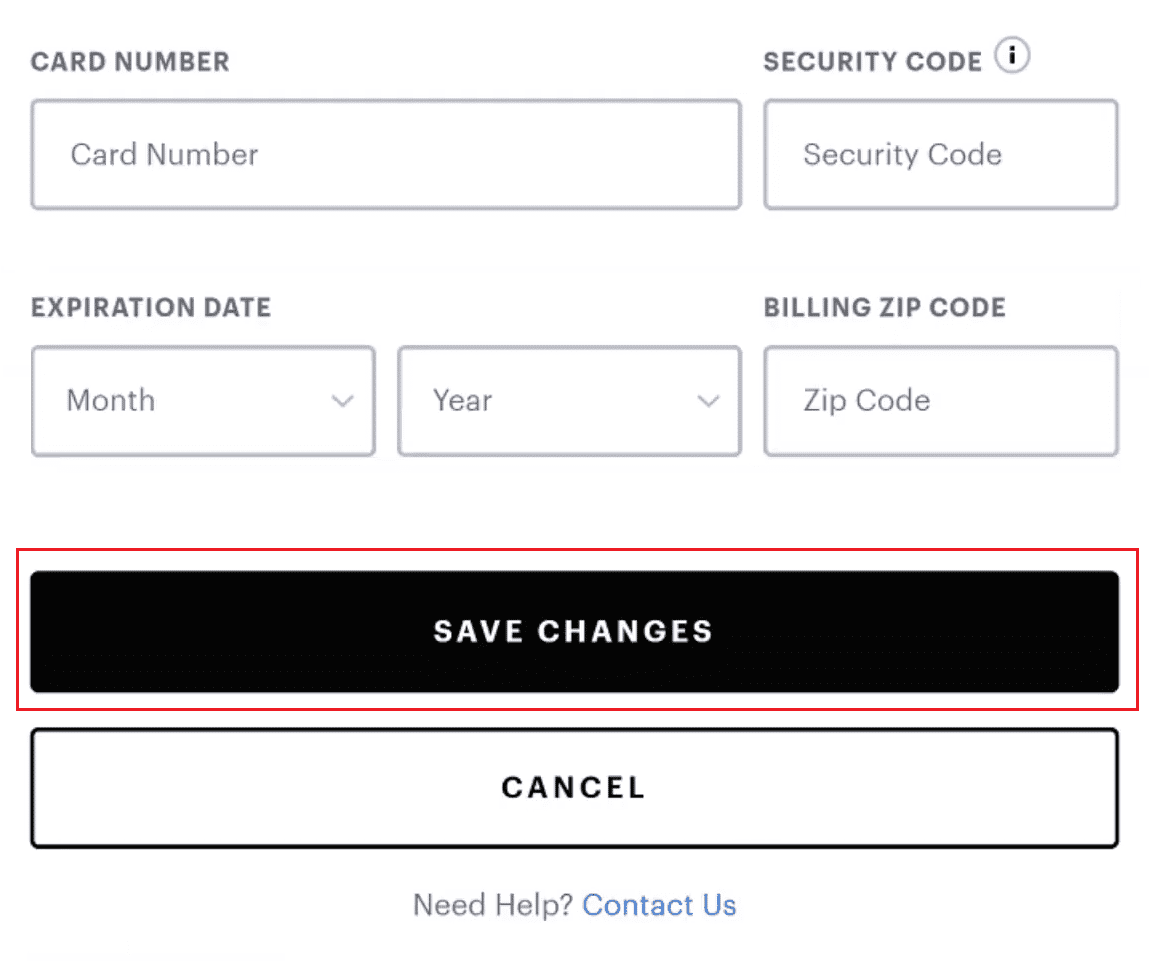
Как премахвате Hulu акаунт от вашия телевизор?
За да премахнете Hulu акаунт от вашия телевизор, следвайте стъпките по-долу:
1. Отворете приложението Hulu на вашия телевизор и ВЛЕЗТЕ в акаунта си.
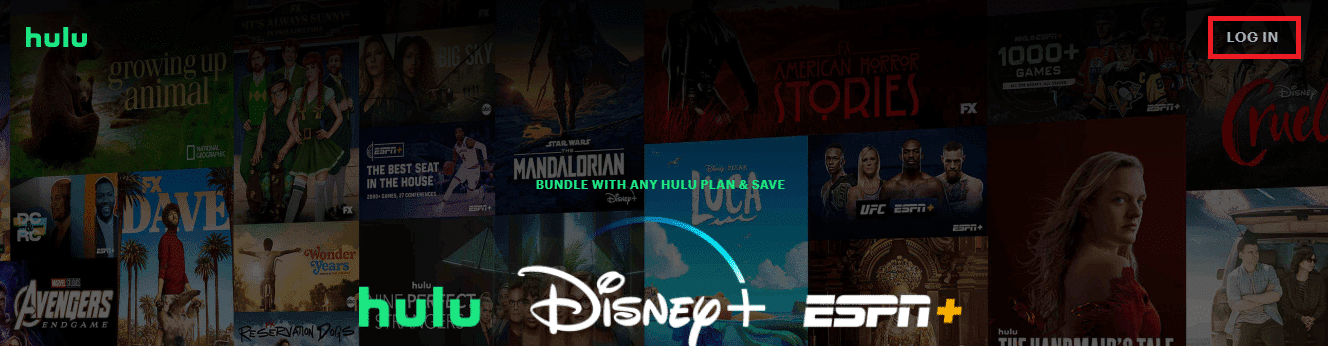
2. Изберете иконата на профил > опцията за акаунт, както е показано по-долу.
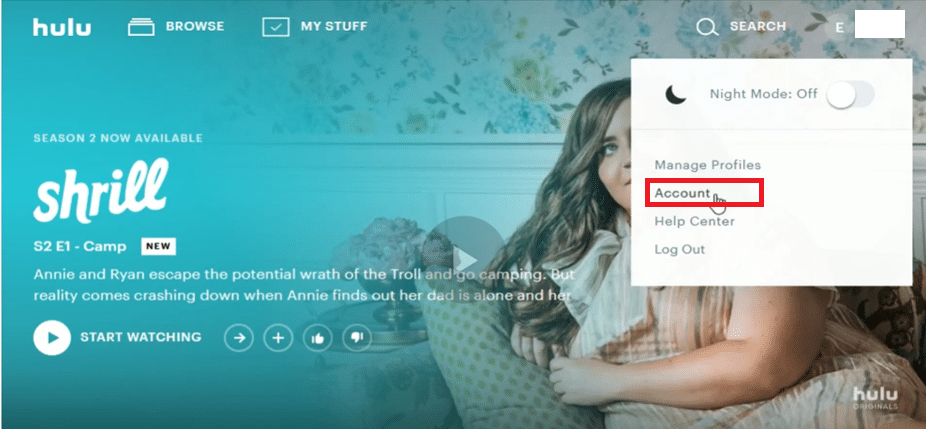
3. В долния десен ъгъл на страницата изберете California Privacy Rights.

4. Под опцията Право на изтриване изберете опцията ЗАПОЧВАНЕ НА ИЗТРИВАНЕ.
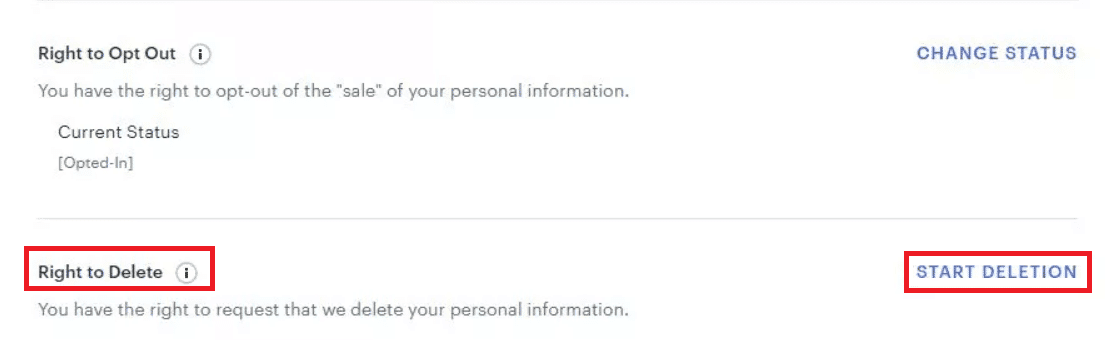
5. Изберете опциите за изтриване според вашите предпочитания в изскачащия прозорец:
-
Изтрий моя акаунт сега или
- Изтрий акаунта ми по-късно

6. Накрая изберете опцията НАЧАЛО НА ИЗТРИВАНЕ.
Как изтривате акаунта си в Hulu?
Прочетете стъпките, споменати по-горе, за да научите как да изтриете акаунта си в Hulu.
***
И така, надяваме се, че сте разбрали как да промените акаунта си в Hulu с подробните стъпки за ваша помощ. Можете да ни уведомите за всякакви запитвания или предложения относно всяка друга тема, по която искате да направим статия. Пуснете ги в раздела за коментари по-долу, за да знаем.